Si estás iniciando tu andadura en el comercio electrónico, probablemente conoces el impacto que las redes sociales pueden tener en el desarrollo de tu actividad. Entre las muchas plataformas que existen, es difícil pasar por alto «la red de redes». La competencia es fuerte en Facebook, pero con más de 2600 millones de usuarios mensuales activos, tiene una audiencia más que suficiente para permitirte encontrar clientes si tu proyecto está bien segmentado y definido. Además de la creación de una página de empresa, existen varias funcionalidades que te permiten vender en Facebook directamente.
Las tiendas de Facebook son una evolución de las tiendas tradicionales en esta red social. Se están volviendo cada más personalizables, con recursos a la última en el comercio electrónico que facilitan la compra de sus clientes.
En esta guía, te guiaremos a través del proceso de configuración de las tiendas de Facebook, tanto si tu empresa ya vende en Facebook como si aún no lo hace.
Índice
¿Cómo funcionan las tiendas de Facebook?
Tiendas de Facebook o Facebook Shops es una funcionalidad nueva de Facebook para que las tiendas integradas en las páginas de empresa sean más accesibles.
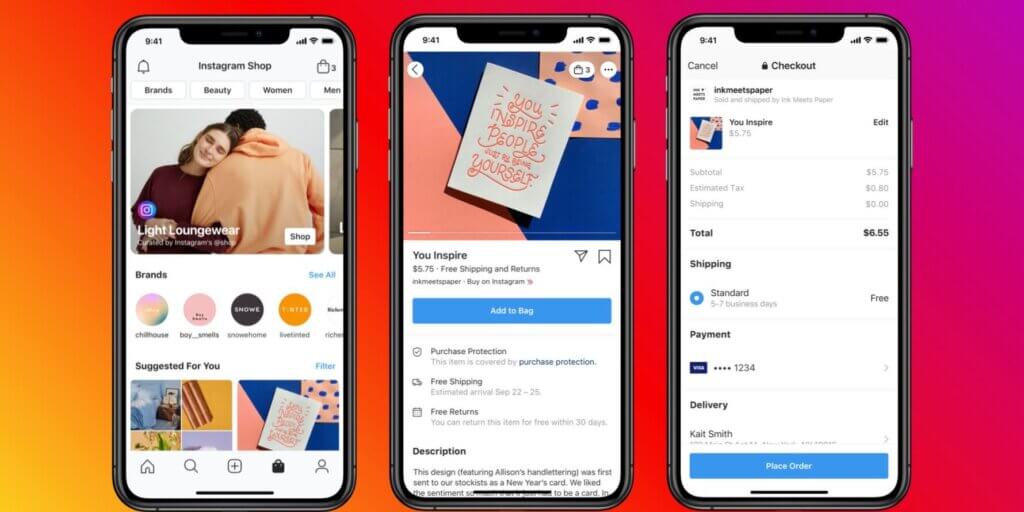
Facebook Shops proporciona un «escaparate» para tu tienda, para que se parezca más a tu propio sitio web, y no tanto a una página de Facebook. Al igual que una tienda en una página de Facebook, los clientes pueden pagar en línea sin salir de la aplicación, en lugar de ser redirigidos al sitio web de la empresa. De todas formas, es probable que muchos de ellos sigan usando Facebook para navegar y prefieran visitar el sitio web para comprar. La misma funcionalidad está disponible para vender en Instagram.
Qué necesitas saber para usar las tiendas de Facebook
En primer lugar, deberás crear una tienda en la página de Facebook de su marca. Una aclaración sobre los términos que usaremos a continuación, porque Facebook no nos lo pone fácil para usar terminologías muy similares:
Tienda de Facebook sin venta integrada
Opción de Facebook que te permite mostrar productos en tu página de empresa de Facebook. Cuando los clientes hacen clic en los productos, solamente tienen la opción de comprarlos en tu sitio web. Aunque esta opción existe desde hace ya varios años en Facebook, se ha mejorado recientemente para que la tienda de Facebook tenga un aspecto más personalizado.
Tienda con venta integrada en Facebook (Facebook Shop)
Es la nueva función que ofrece a los clientes una experiencia más fluida y la capacidad de completar el pago sin salir de Facebook si así lo desean. Por el momento solo está disponible en Estados Unidos, pero Meta tiene planes de extenderla próximamente.
Configurar una tienda en Facebook
Esto es lo que necesitas para configurar ambos tipos de tiendas:
- Ser administrador de tu página de empresa. Aquí tienes una guía para crear una página de empresa en Facebook si aún no lo has hecho.
- Vender un producto físico. Actualmente, Facebook no admite la venta de servicios o productos descargables.
- Aceptar las condiciones de venta de Facebook. ¡Asegúrate de leerlas cuidadosamente!
Primeros pasos con las tiendas de Facebook
Para comenzar, necesitarás lo siguiente:
- Una tienda en tu página de empresa de Facebook.
- Recibir un correo electrónico de Facebook que indica que la función de tiendas de Facebook está disponible para su tienda. Pedirán un documento de identidad para autorizarla.
Dado que las tiendas de Facebook solo están disponibles para las personas que tienen una tienda en una página de empresa en Facebook, vamos a ver qué necesitas para crear una.
No debes confundir este recurso con las tiendas de Facebook. Facebook Marketplace es una alternativa excelente para configurar una tienda de Facebook si solo pretendes vender artículos de forma más o menos esporádica, pero no es adecuado para un verdadero negocio profesional de comercio electrónico. Aquí puedes descubrir más:
¿Cómo crear una tienda de Facebook sin venta integrada?
Vamos a guiarte a través del proceso de vender en Facebook con una tienda integrada en una página de empresa, pero sin la venta integrada en la red social. Es decir, en este primer caso, el cliente completa sus compras en tu propia tienda online y no en Facebook.
Antes de empezar, vamos a asumir que ya tienes una página de empresa lista para funcionar.
#1 Configurar tu tienda
Tras hacer clic en iniciar a través del Administrador de ventas, selecciona la opción «Finalizar compra en otro sitio web» para redirigir a tus clientes a tu sitio web para completar sus compras.
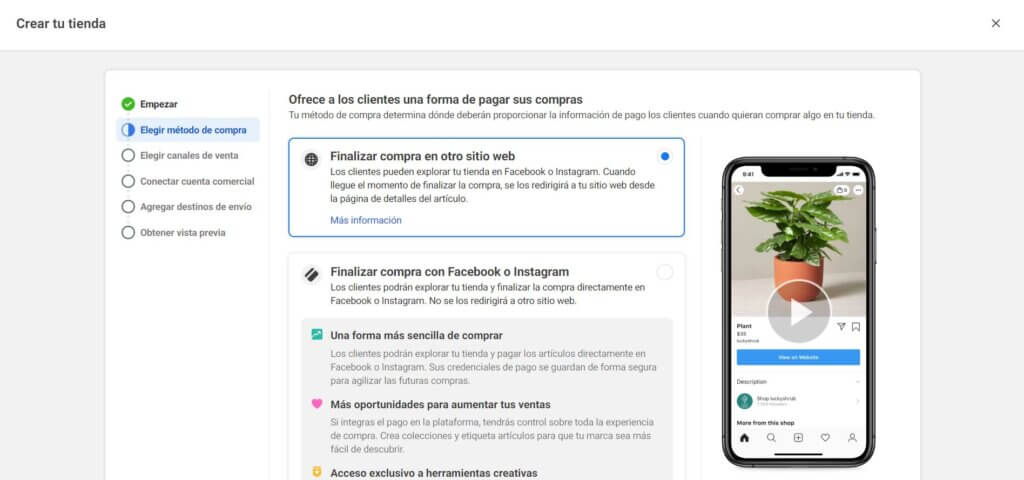
Selecciona la empresa cuya tienda deseas configurar, después completa los detalles de la cuenta y continúa con la sección del catálogo.
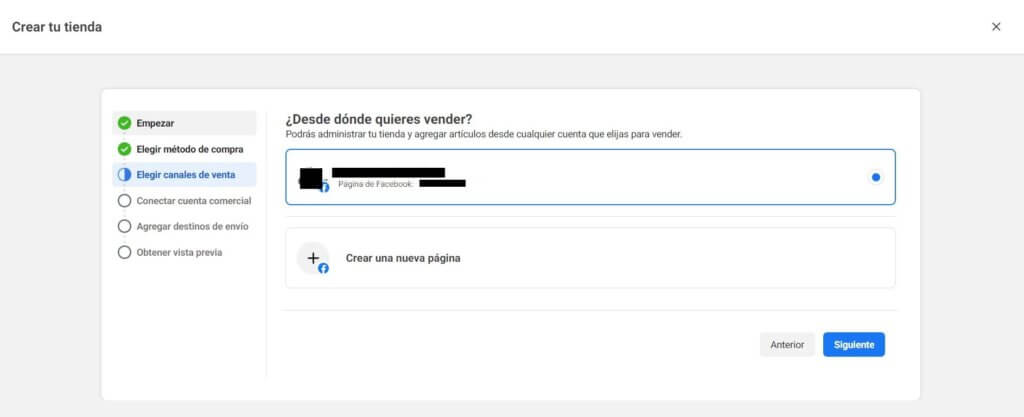
#2 Agregar productos
A continuación, accedes al back office de tu página de empresa de Facebook, desde donde puedes agregar productos a tu catálogo.
Para añadir un producto, tienes varias opciones:
- Manualmente: sigue las instrucciones para agregar tus artículos uno a uno. Es una opción adecuada si deseas comenzar con un número reducido de artículos.
- Importar por lotes: importa tus productos desde un documento configurado (descubre cómo en la sección «Saber más»). Resulta más práctico si tienes una gran cantidad de productos para añadir.
- Utilizar un píxel: para actualizar automáticamente tu catálogo según las visitas. Esta opción está pensada principalmente para grandes catálogos, encontrarás más información en la guía sobre el píxel de Meta.
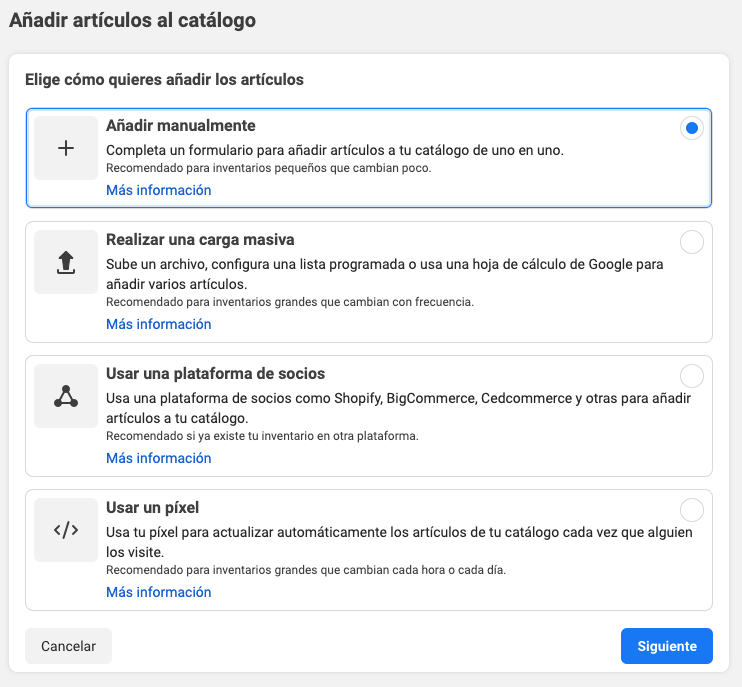
Para añadir manualmente un producto, debes introducir imágenes del producto, precio, descripción y nombre del artículo, así como un enlace que debe seguir el cliente para comprarlo (normalmente, la ficha de descripción de producto correspondiente en el sitio web de tu empresa).
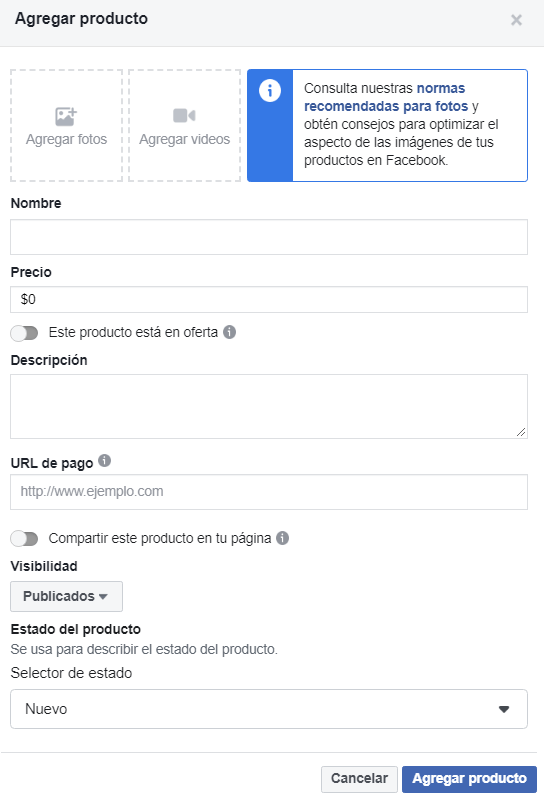
Este es un ejemplo de la ficha de producto resultante en la tienda de Domestika:
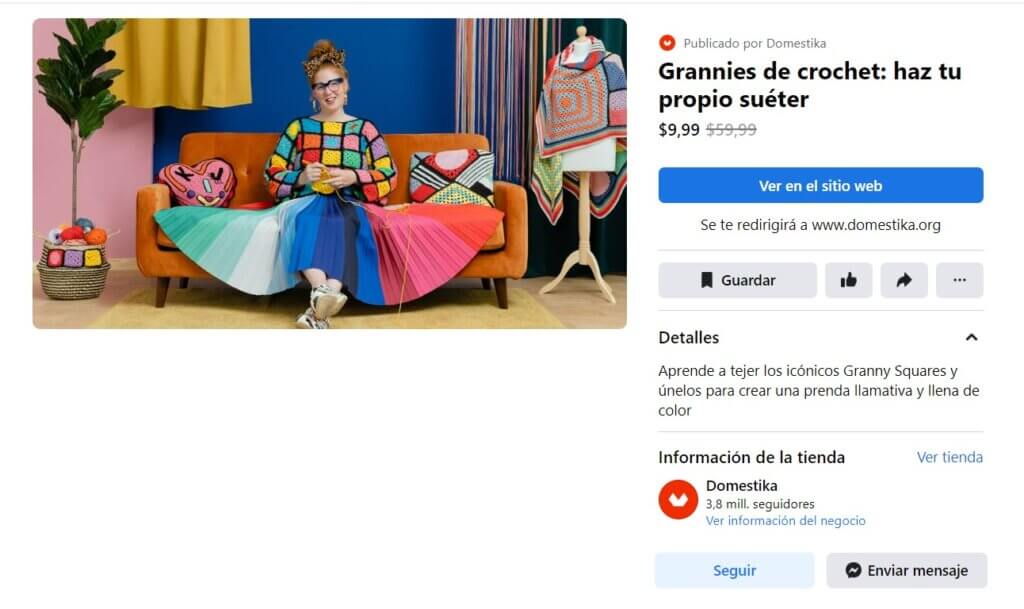
Hemos completado solo la información básica para añadir un producto al catálogo con rapidez, pero hay muchas posibilidades avanzadas que puedes aprovechar para optimizar la tienda de tu página de empresa de Facebook.
#3 Organizar productos en colecciones
Una vez que hayas agregado sus productos, será buena idea organizarlos en colecciones, para que los clientes puedan encontrar más fácilmente lo buscan. Tú decides cómo quieres agruparlos: ¡elige lo que mejor se adapte a tu marca!
Estas son las colecciones que ha utilizado Domestika para mostrar sus productos:
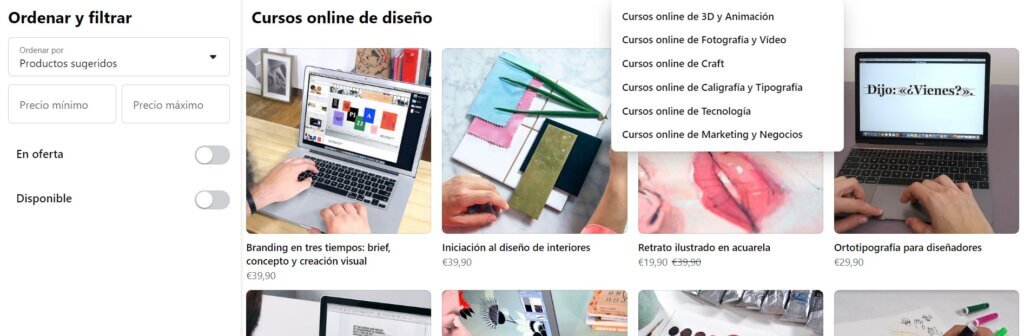
Asigna un nombre a su colección (será la denominación con la que se mostrará en tu tienda) y luego agrega los productos en cuestión. Puedes continuar añadiendo y eliminando productos en función de los niveles de existencias, y todas las ventas se realizarán en tu propio sitio web (si es esto lo que has seleccionado inicialmente). En caso de duda, siempre puedes realizar una encuesta para saber qué opina tu audiencia.
#4 Personalizar tu tienda
Una vez que hayas subido tus productos y los hayas organizado en colecciones para que sean más accesibles para los clientes, debes personalizar el aspecto de tu tienda para que sea más atractiva. Dirígete a la pestaña «Tiendas» y a continuación selecciona la tienda que deseas editar. Esto te lleva a la página siguiente.
A continuación, tienes a tu disposición las opciones que ofrece Facebook para hacer que la tienda sea atractiva para tu clientela.
Cuando estés satisfecho/a con el aspecto de tu página, haz clic en la parte superior derecha para publicar tu tienda insertada en tu página de empresa de Facebook.
¿Cómo crear una tienda con venta integrada en Facebook?
Esta opción, por el momento solo está disponible para negocios ubicados en Estados Unidos y vinculados a una cuenta bancaria en este país, pero hay planes de extender la cobertura en el futuro.
Si ya tienes una tienda en tu página de Facebook Enterprise, aquí te mostramos cómo configurar una Facebook Shop o tienda de Facebook con venta integrada. En este caso, podrás vender en Facebook realizando todo el proceso en la red social.
Antes de comenzar, debes cumplir los siguientes requisitos:
- Ser administrador en Meta Business Manager
- Tener una página de empresa en Facebook y un catálogo, y administrarlos con la misma cuenta de Business Manager
- Tener permisos de administración de página y administración de catálogo para tu página y catálogo en Business Manager. Con la política actual de Meta, estos permisos requieren una verificación explícita de la plataforma, que puede tardar varios días.
Si cumples las condiciones, estos son los pasos que debes seguir:
#1 Configurar tu tienda
Si ya tenías una tienda integrada en la página de Facebook (sin venta directa), es posible que ya tengas una cuenta en Commerce Manager. Pero si no la tienes, aquí te mostramos cómo abrir una.
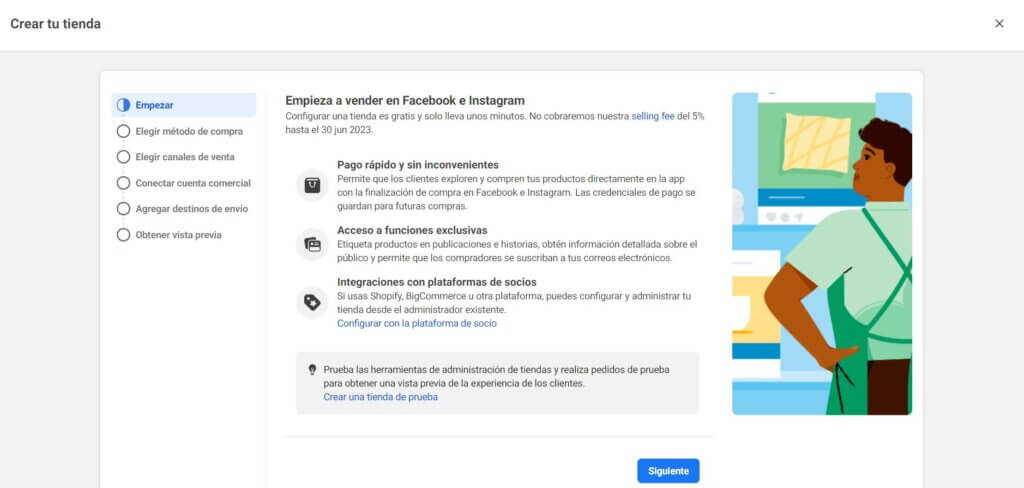
Dirígete a la página del Administrador de ventas de Facebook y te encontrarás una pantalla como esta:
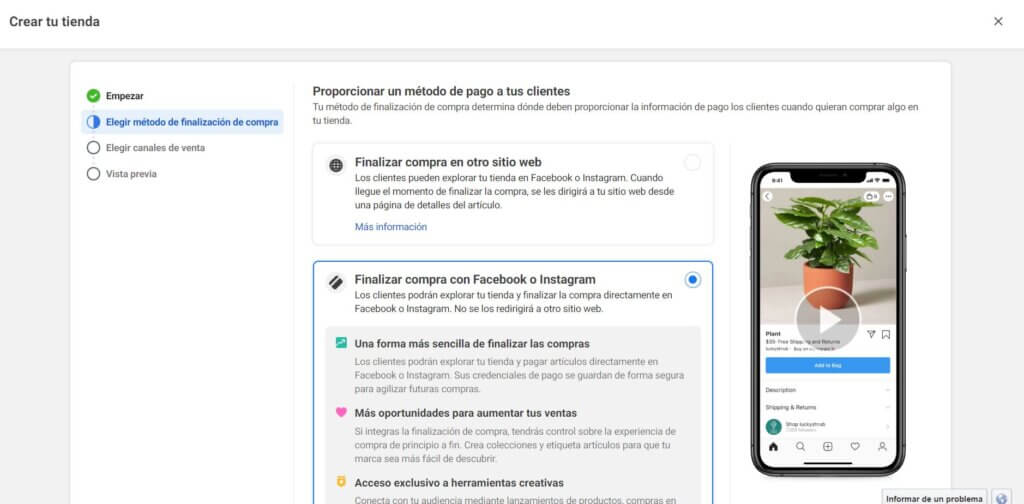
Al elegir el pago directo en Facebook o Instagram, aprovechas la nueva opción, que permite a tus clientes pagar su pedido sin salir de la red social. Esto será un incentivo para mejorar su conversión.
#2 Crear una colección
Al igual que en el modelo de tienda anterior, tus productos deben agruparse en «Colecciones» para sacar el máximo partido a las tiendas de Facebook. Para crear una colección, debes iniciar sesión en tu Administrador de comercio y hacer clic en «Crear colección».
Para cada colección, deberás agregar:
- Un nombre de colección. Pede tener hasta 20 caracteres e incluir emojis para darle un poco más de diversión.
- Una descripción de la colección. Tienes 200 caracteres para esto.
- Archivo multimedia de cabecera. Además de las imágenes de productos de cada artículo, necesitarás una imagen (o vídeo corto) que pueda servir como «portada» para tu colección. Debe una proporción de 4:3 y un tamaño de 1080 x 810 píxeles.
Cuando hayas terminado, puedes añadir más colecciones (haciendo clic en «Crear otra colección») o pasar al siguiente paso, que consiste en personalizar tu escaparate de Facebook.
#3 Personalizar tu escaparate
¡Aquí es donde más se pueden explotar las tiendas de Facebook! Tienes la posibilidad de personalizar tu tienda, para que se parezca más a tu marca y menos a «Facebook».
Cuando estés personalizando tu tienda para prepararla para la publicación, regresa al Administrador de ventas (si no estás ya en él). Haz clic en «Tiendas» y selecciona la que quieras editar (si tienes más de una). Haz clic en «Editar».
Verás dos pestañas en la tienda que hayas elegido:
- Diseño: aquí es donde puedes mostrar las colecciones tal como se presentan y añadir carruseles de otras colecciones.
- Estilo: aquí es donde puedes ajustar los colores, los tamaños de los botones y el texto para que el escaparate se acorde a tu marca.
#4 Poner en línea tu tienda
Comprueba qué aspecto tiene tu página usando la vista previa de la tienda y, cuando estés satisfecho/a con el resultado, haz clic en «Publicar». Después, Facebook revisará y aprobará tus colecciones en un plazo de 24 horas. Puedes optar por cargarlas a medida que se aprueban o publicarlas todas a la vez.
Administrar tu tienda de Facebook desde una plataforma de comercio electrónico
Si tienes un sitio web de comercio electrónico, te recomendamos sincronizarlo con tu tienda de Facebook. Esto te permitirá controlar tu inventario en ambas plataformas desde una sola interfaz y actualizar ambas tiendas al mismo tiempo, reduciendo a la mitad el tiempo que dedicas a gestionar tus plataformas de ventas.
Te vamos a mostrar rápidamente cómo sincronizar las tiendas de Facebook con dos de las plataformas de comercio electrónico más populares: Shopify y BigCommerce.
#1 Configuración
Ve al administrador de ventas, al igual que en las configuraciones anteriores, y baja para encontrar la opción «Usar una plataforma de socios». En la versión más reciente de la interfaz, esta opción aparecerá en un menú inferior, como se muestra a continuación:
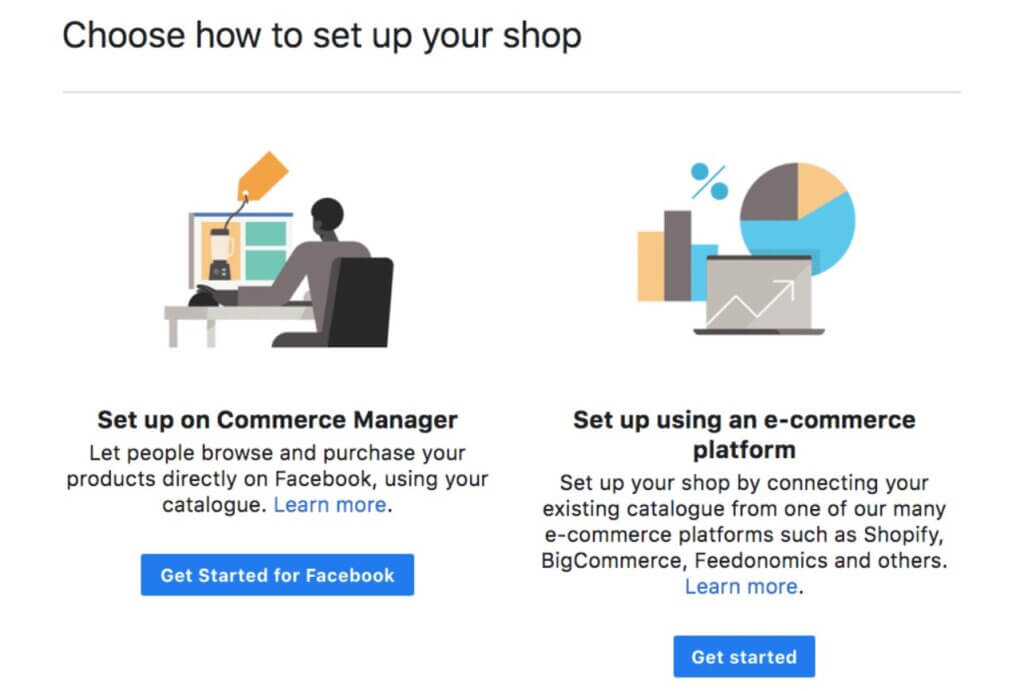
#2 Elegir tu plataforma
Después, elige la plataforma de comercio electrónico que utilizas, se te redirigirá a la aplicación en cuestión y deberás seguir la guía paso a paso. Shopify y BigCommerce ofrecen un proceso de sincronización bastante optimizado y guiado paso a paso.
En este artículo, te presentamos las novedades más recientes de las tiendas de Facebook y te mostramos cómo instalarlas. Debes prever un poco de tiempo para que Meta verifique tu identidad y autorice tu cuenta como para realizar ventas, pero a partir de ahí la configuración es más sencilla de lo que parece. Facebook te brinda guías muy claras y completas que te acompañarán durante todo el proceso.
Para cerrar el artículo, compartimos un recordatorio rápido de los pasos principales:
- Ser administrador de una página de empresa de Facebook
- Crear una cuenta con el Administrador de ventas de Facebook
- Crear una colección
- Personalizar tu escaparate
- Publicar tu tienda
¡Ya solo nos queda desearte muchos éxitos! Vender en Facebook será un gran impulso para muchas pequeñas empresas como la tuya que (con suerte) verán crecer las conversiones al ofrecer un escaparate en la plataforma que los internautas —y, entre ellos, sus clientes— utilizan de forma masiva.
 Webolto ES
Webolto ES